Heim >System-Tutorial >Windows-Serie >Detaillierte Schritte zum Ändern der Win10-Hardwarebeschleunigung auf die Grafikkarte
Detaillierte Schritte zum Ändern der Win10-Hardwarebeschleunigung auf die Grafikkarte
- PHPznach vorne
- 2024-01-11 18:45:15862Durchsuche
Win10-Benutzer haben Probleme beim Spielen und Ansehen von Videos. Wir können diese Probleme lösen, indem wir die Hardwarebeschleunigung der Grafikkarte aktivieren.
Win10-Hardwarebeschleunigung auf Grafikkarte umstellen:
1. Drücken Sie Win+R auf der Tastatur – öffnen Sie „Ausführen“ – geben Sie „regedit“ in das Ausführungsfenster ein und klicken Sie auf „Enter“ – rufen Sie den Registrierungseditor auf.
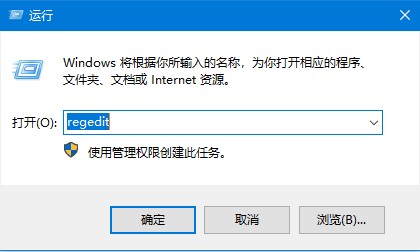
2. Im Registrierungseditor - im linken Menü - HKEY_LOCAL_MACHINE - SYSTEM - currentControlSet - Control - Video{C2016678-61EF-4A63-AEDC-F0E05E68A311}000.
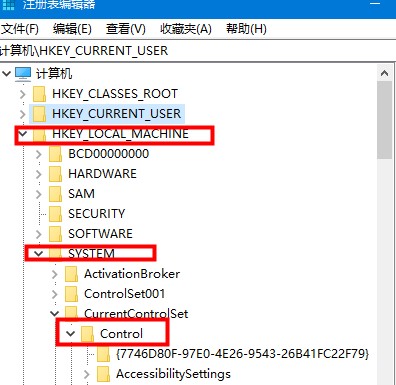
3. Suchen Sie den Schlüsselwert „Acceleration.Level“ und öffnen Sie ihn mit einem Doppelklick. Wenn die numerischen Daten 0 anzeigen, bedeutet dies, dass die Grafikkartenbeschleunigung aktiviert ist In den Daten wird 5 angezeigt. Dies bedeutet, dass Benutzer, die die Hardwarebeschleunigung der Grafikkarte vollständig deaktivieren möchten, sie standardmäßig auf 0 setzen möchten.
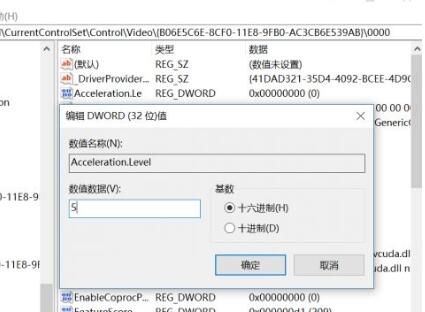
Das obige ist der detaillierte Inhalt vonDetaillierte Schritte zum Ändern der Win10-Hardwarebeschleunigung auf die Grafikkarte. Für weitere Informationen folgen Sie bitte anderen verwandten Artikeln auf der PHP chinesischen Website!
In Verbindung stehende Artikel
Mehr sehen- Detaillierte Schritte zum Veröffentlichen einer Website in .NET
- Detaillierte Schritte zum Verbinden von Navicat Premium mit der Oracle-Datenbank
- Detaillierte Schritte zum Erstellen einer Website mit PHP-Quellcode
- Was sind die detaillierten Schritte zur Installation von MySQL?
- ThinkPHP erstellt zunächst einen API-Dienst (detaillierte Schritte)

